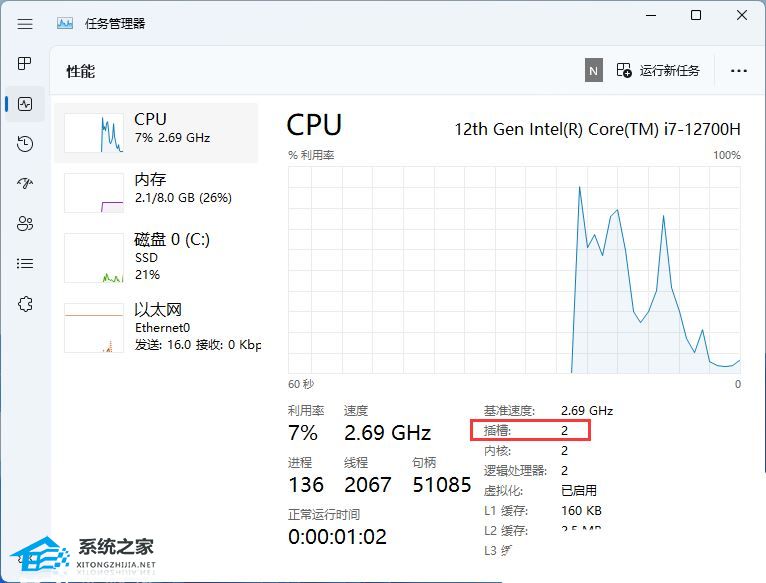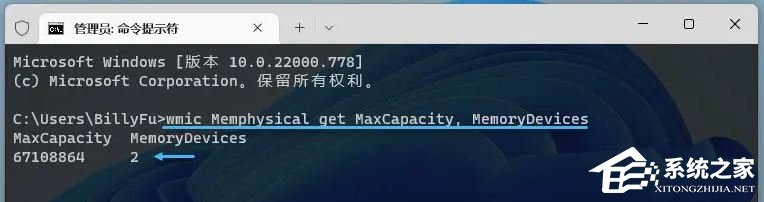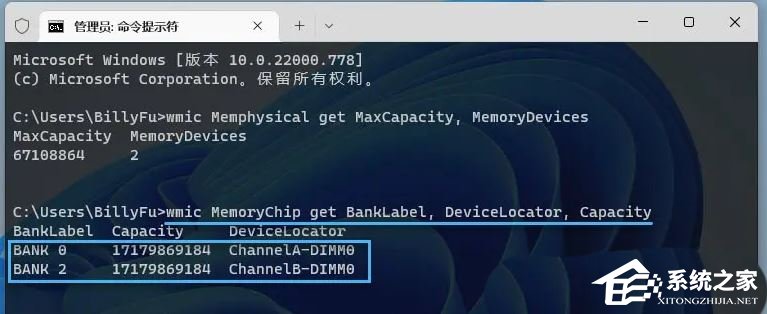在Win11电脑操作过程中,用户可以自由查看已安装的内存条数量和可用的卡槽个数。但是,部分新手用户不清楚如何操作才能查看Win11内存条卡槽个数?以下就是Win11查看内存条卡槽个数的方法,帮助用户轻松了解内存使用情况。
Win11查看内存条卡槽个数的方法
方法一
1. 按【Ctrl + Alt + Del】组合键后,调出锁定界面,然后点击【任务管理器】。
2. 任务管理器窗口,右下方即可查看到当前设备内存插槽数。
方法二
1. 首先,按键盘上的【 Win + R 】组合键,打开运行,然后输入【cmd】命令,按【确定或回车】打开命令提示符。
执行以下命令查看主板中可用的插槽:wmic Memphysical get MaxCapacity,MemoryDevices。
通过MemoryDevices参数,确认当前Windows电脑的主板总内存插槽数。
2. 再执行以下命令查看已使用的插槽:wmic MemoryChip get BankLabel,DeviceLocator,Capacity。
方法三
首先,按键盘上的【 Win + X 】组合键,或右键点击任务栏上的【Windows开始徽标】,在打开的右键菜单项中,选择【终端 (管理员) 】。
执行以下命令查看主板中可用的插槽:Get-WmiObject -Class “Win32_PhysicalMemoryArray”通过MemoryDevices参数确认当前Windows电脑的主板总内存插槽数。
再执行以下命令查看已使用的插槽:Get-WmiObject -Class “Win32_PhysicalMemory” | Format-Table BankLabel。
完成上述步骤后,Windows PowerShell将返回是否有可用的空闲插槽。
以上就是系统之家小编为你带来的关于“Win11查看内存条卡槽个数的方法”的全部内容了,希望可以解决你的问题,感谢您的阅读,更多精彩内容请关注系统之家官网。


 时间 2024-02-16 16:18:00
时间 2024-02-16 16:18:00 作者 admin
作者 admin 来源
来源